win11 に WLAN オプションがない場合はどうすればよいですか?
- 藏色散人オリジナル
- 2022-11-01 14:18:52105650ブラウズ
WLAN オプションのない win11 の解決策: 1. コンピューターの電源を入れ、タスクバーを右クリックし、[タスクバーの設定] をクリックします。 2. 左側のタスクバーの [タスクバー] オプションをクリックします。通知領域で、[タスクバーに表示するアイコンを選択する] をクリックします; 4. [ネットワーク設定] の後ろにあるスイッチをオンにします。

#このチュートリアルの動作環境: Windows 11 システム、Dell G3 コンピューター。
win11 に WLAN オプションがない場合はどうすればよいですか?
Win11 に突然 wlan オプションがなくなりました。具体的な手順は次のとおりです:
1. まず、下部のタスクバーを右クリックし、[タスクバーの設定] をクリックします。
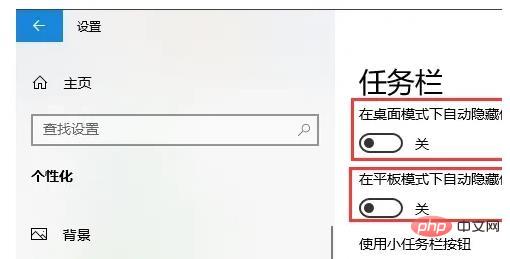
#2. 次に、左側のタスクバーにある「タスクバー」オプションをクリックします。
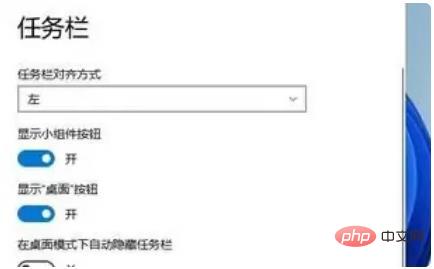
#3. プルダウンすると通知領域が表示されるので、「タスクバーに表示するアイコンを選択する」をクリックします。
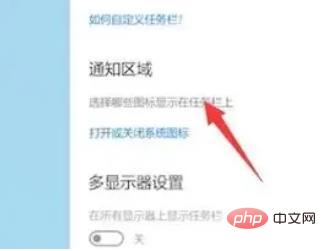
#4. 最後に、以下のネットワーク設定が表示されるので、背面のスイッチをオンにします。
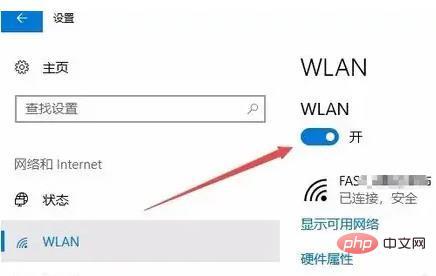
推奨チュートリアル: 「Windows チュートリアル」
以上がwin11 に WLAN オプションがない場合はどうすればよいですか?の詳細内容です。詳細については、PHP 中国語 Web サイトの他の関連記事を参照してください。
声明:
この記事の内容はネチズンが自主的に寄稿したものであり、著作権は原著者に帰属します。このサイトは、それに相当する法的責任を負いません。盗作または侵害の疑いのあるコンテンツを見つけた場合は、admin@php.cn までご連絡ください。

